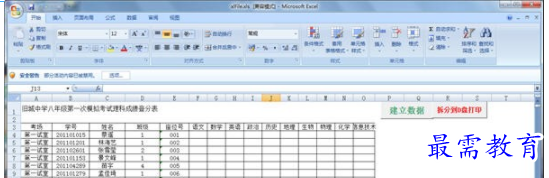荣兴考场安排系统 build 20141212 闁氨鏁1.3
- 大小:
- 下载:0
- 分类:软件下载
- 发布者:zhangliang
资源介绍
荣兴考场安排系统是基于微软excel,调用宏和函数,总结作者多年从事教务工作的经验,开发的适合所有学校使用的考场安排系统。界面精美,造作简单。用户下载后无需安装,直接打开文件夹双击启动图标就能正常使用,占用空间小。优质次使用后系统自动在桌面创建桌面快捷方式。
荣兴考场安排系统系统功能:
1、 根据上次考试总分安排本次考试学生座位表。
2、 每个考场的学生数可以不一致,可多可少,自由安排。
3、 具备自动生成学生座位表,成绩登分表,班级考场安排表,考场安排表,桌面贴条,带照片的准考证和考试日程表等功能。
4、 系统可以同时安排文科和理科或者快班和普通班考场安排。
5、 本系统配备两种菜单样式,用户既可以使用系统界面顶上的“荣兴考场安排系统菜单”轻松切换任何页面,也可以使用“系统界面中的小图片菜单,轻松切换页面。
6、 从任何一个页面返回系统界面,系统均设计了两种模式:返回系统界面,返回系统界面并隐藏本页面。
荣兴考场安排系统操作指南
1、本次考试的学生信息(包括班级,姓名,上次考试总分,学号,文科,理科等)复制到系统的“数据库“页面。”1“代表文科,”2“代表理科。
2、在系统的“设置”页面中的“考试区域”学校,年级,考试类型。在考场设置区域设置考场名称,每个考场的参考人数,系统自动生成序号和考场布局。注意:参考人数必须与数据库中的总人数一致。点击“生成座位表”按钮,系统就会自动生成考场安排的相关表格。
3、在座位表页面中,通过班级下拉菜单选择班级筛选出班级考场安排表打印,通过考场下拉菜单选择考场筛选考场安排打印。
4、在成绩登分表页面中,点击优质张图片生成成绩登分表数据,点击第二张图片,系统就会在D盘自动创建一个“成绩登分表文件夹,所有考场的成绩登分表都在这个文件夹里,用户打开文件编辑打印即可。
5、在桌面贴条页面中,用户首先点击优质张图片建立桌面贴条数据,点击第二张图片,生成考场桌面贴条,点击第三张图片返回系统界面,第四张图片隐藏本页面并返回系统界面。
6、准考证页面中,用户首先把考生照片放到系统的Element——excel file文件夹中,注意,照片名称为考生考号,然后再下拉菜单中点击生成准考证按钮,系统就能自动生成带照片的准考证。不用编辑就能直接打印。
荣兴考场安排系统 build 20141212 通用版更新内容:
进一步简化了操作流程,修正了设置界面中的小问题。